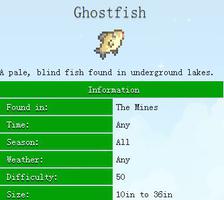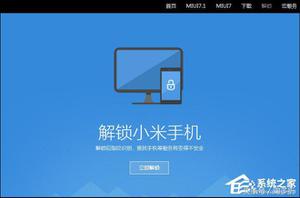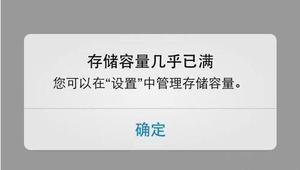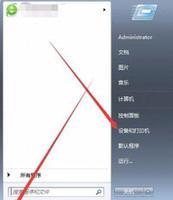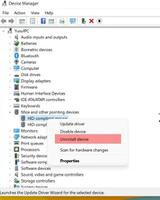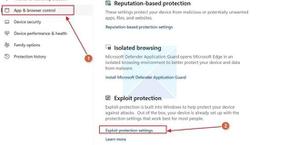在多显示器Windows设置中出现了慢速光标?
在Windows中使用多个不同分辨率的显示器可能是一场噩梦,但Little Big Mouse使事情变得容易得多。
如果您有一个多显示器环境,并且您的一个屏幕是 4K 而另一个不是,那么您可能已经注意到您的鼠标在从一个屏幕过渡到另一个屏幕时表现不同。这是因为每台显示器的每英寸点数 (DPI) 测量值不同,这会影响鼠标的移动。
遗憾的是,Windows 本身不支持在高分辨率显示器之间按比例移动鼠标。您的鼠标可能会卡在显示器的边缘,或者移动缓慢。因此,如果您想修复鼠标在 Windows 中的两个显示器上的工作方式不同,Little Big Mouse 是您需要的应用程序。
下载并安装 Little Big Mouse
您可以在官方 Little Big Mouse GitHub 页面上下载这个方便的应用程序。单击可下载编译版本说明中的链接。您需要在资产下获取最新版本。
安装会很快,因为它是一个轻量级程序。
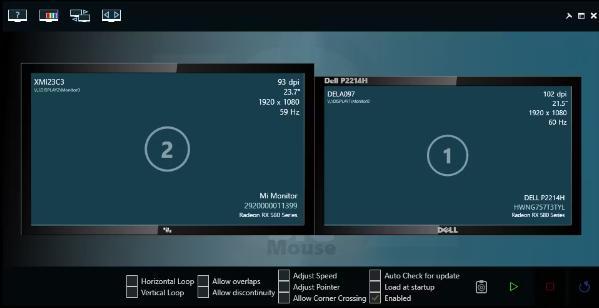
Little Big Mouse 在其主菜单上提供了所有主要功能。首先要注意的是绿色播放按钮和红色方块。这些启动和停止应用程序。不过,先不要开始。您需要选择最适合您的选项。
如何配置Little Big Mouse
配置 Little Big Mouse 时,从靠近屏幕底部的复选框开始。
您要启用的前两个选项是调整速度和调整指针。这些是该程序的核心功能,也是使光标能够识别 DPI 的原因。启用这两个选项并按下播放按钮。
如果在标准高清显示器旁边有足够大的分辨率,您会立即注意到鼠标移动方式的不同。它应该整体上更平滑和更一致。
但是,您可能需要进一步调整 Windows 系统中的鼠标设置,因为更一致的移动总体上看起来更慢。
探索 Little Big Mouse 中的高级选项
Little Big Mouse 不仅仅支持 DPI 感知鼠标移动。还有一些附加功能可能会进一步增强您的多显示器环境。
- Horizontal和Vertical Loop都位于下部,可让您的鼠标无限环绕屏幕的两端。
- 允许不连续性允许您在屏幕之间创建间隙,以防您想要在鼠标移动时表示显示器之间的物理间隙。
- 允许重叠则相反。您将能够比平时更靠近显示器。这可能会导致不可预测的行为,所以要小心。
- Allow Corner Crossing适用于不太均匀的显示器。启用此选项后,Little Big Mouse 将估计鼠标在不同高度离开显示器角落时应该结束的位置。
这些选项供一般使用,可应用于任何设置。还有更多可用的自定义选项。
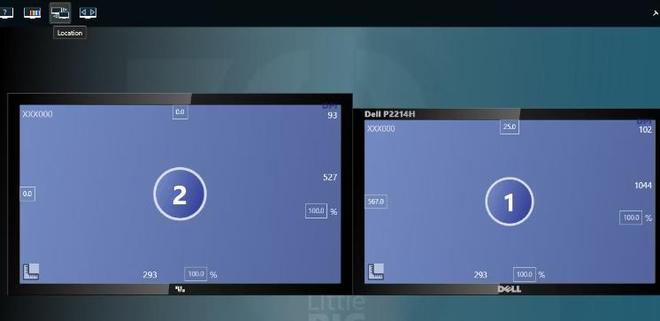
一个例子是位置选项。您可以在此处通过单击并拖动来调整显示器的位置,就像在默认的 Windows 设置菜单中一样。但是,此菜单提供了更多的自由。
您可以将显示器彼此放置在上方或下方、远离或重叠。无论您的设置是什么,Little Big Mouse 都能解决。
充分利用您的多显示器设置
显示器的组织方式有无穷无尽的可能性,因此配置软件非常重要,使其最适合您的实际情况。
更流畅的鼠标移动和更和谐的显示器布局只是您可以最大化多显示器设置的一种方式。为什么不查看存在哪些其他自定义选项,并进一步设置您的设置?
以上是 在多显示器Windows设置中出现了慢速光标? 的全部内容, 来源链接: www.tmjl8.com/smart/434130.html